So entsperren Sie eine vom Administrator blockierte Website
Veröffentlicht: 2023-01-08Möchten Sie eine vom Administrator blockierte Website entsperren ? Jeder hat seine Art, Dinge zu tun, und dazu gehört auch, wie er auf das Internet zugreifen möchte. Für einige Leute bedeutet dies, dass sie auf Websites zugreifen möchten, die von ihrem Administrator blockiert werden. Dies liegt normalerweise daran, dass sie in einem Büro arbeiten, in dem eine bestimmte Website verboten ist. Es gibt jedoch ein paar einfache Schritte, die Sie unternehmen können, um eine Website zu entsperren, die von Ihrem Administrator blockiert wurde. In diesem Beitrag gehen wir diese Schritte durch und zeigen Ihnen, wie Sie eine Website entsperren können, die von Ihrem Administrator blockiert wurde.
Inhaltsverzeichnis
Gründe für das Sperren einer Website durch den Administrator:
Hier sind einige Gründe für das Blockieren einer Website durch den Administrator:
- Wenn eine Website Zugriff auf eingeschränkte Inhalte hat, wird sie blockiert.
- Wenn eine Website die Konzentration eines Mitarbeiters ablenkt oder stört, wird sie am Arbeitsplatz verboten.
- Eine Website wird gesperrt, wenn sie nicht jugendfreies Material enthält, insbesondere für Kinder, wie Gewalt, Nacktheit usw.
- Wenn eine Website auf rechtswidrige Inhalte zugreift, kann sie eingeschränkt werden.
- Wenn eine Website gefährliche Dateien oder Skripte enthält, kann sie eingeschränkt werden.
So entsperren Sie eine vom Administrator blockierte Website
1. Verwendung von VPN
VPN, auch bekannt als (Virtual Private Network), wird verwendet, um bei der Nutzung öffentlicher Netzwerke eine sichere Netzwerkverbindung herzustellen, und wird auch verwendet, um unsere Online-Identität zu verbergen und unsere Internetaktivitäten zu verschlüsseln.
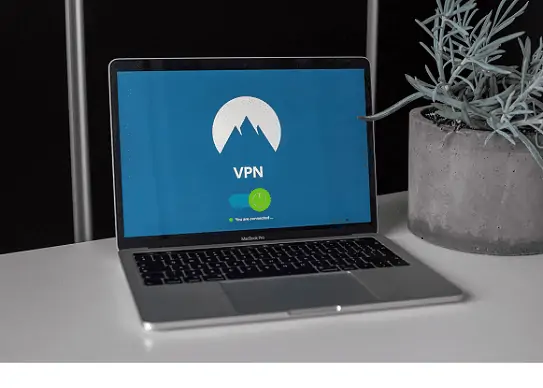
Die effizienteste Methode zum Entsperren einer Website ist die Verwendung von VPNs. VPN (Virtual Private Network) ist die am häufigsten verwendete Methode zum Entsperren einer Website. VPN hilft beim Aufbau eines sicheren Netzwerks, es kann Ihre Online-Identität maskieren und Ihre Daten verschlüsseln.
Arten von VPNs
Es gibt viele VPNs wie NordVPN ( speziell ermäßigter Link ), Browsec, Zenmate, Hotspot Shield, Windscribe und viele mehr. Dies sind alles meist kostenlose VPNs und in allen Chrome-basierten Browsern wie Google Chrome, Edge und mehr zugänglich. Sie sind auch in den Browsern Opera und Firefox zugänglich. Lassen Sie uns das Verfahren mit „Browsec“ VPN demonstrieren.
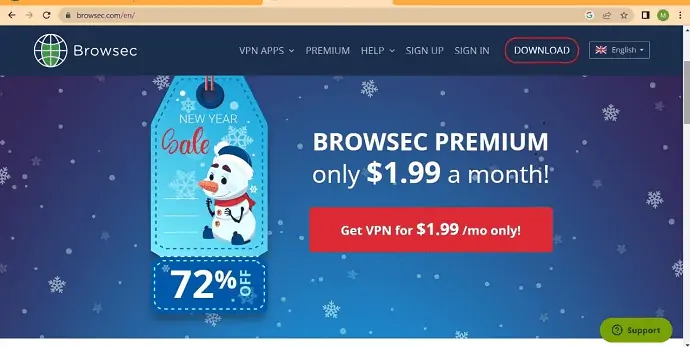
So entsperren Sie eine Website mithilfe von VPN-Erweiterungen
Gesamtzeit: 5 Minuten
SCHRITT 1: Holen Sie sich ein VPN
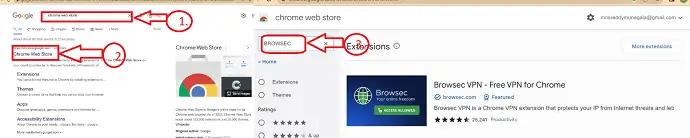
Um ein „Browsec“-Vpn zu installieren, öffnen Sie den Chrome Web Store in Ihrem Browser und geben Sie „Browsec“ in das Suchfeld „Erweiterungen“ oben rechts ein. Sie finden das Suchergebnis des Browsec-VPN.
SCHRITT 2: VPN installieren
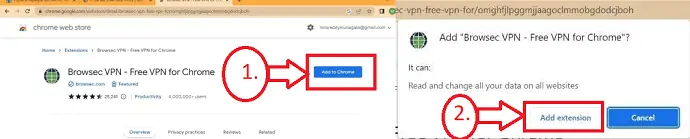
Klicken Sie in den Suchergebnissen auf Browsec VPN und ein neues Fenster wird angezeigt. Klicken Sie auf „Zu Chrome hinzufügen“. Es öffnet sich ein neues Fenster, in dem Sie auf das Symbol „Erweiterung hinzufügen“ klicken.
SCHRITT-4: Zugriff auf ein VPN
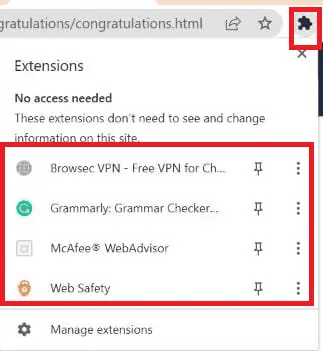
Nachdem Sie auf das Symbol „Erweiterung hinzufügen“ geklickt haben, wird Browsec VPN heruntergeladen und in Ihr Erweiterungsmenü eingebettet. Klicken Sie auf das Erweiterungssymbol in der oberen rechten Ecke Ihres Browsers, und eine Liste der Erweiterungen wird angezeigt, die in Ihrem Browser installiert sind.
SCHRITT-5: Wählen Sie die Browsec-Erweiterung
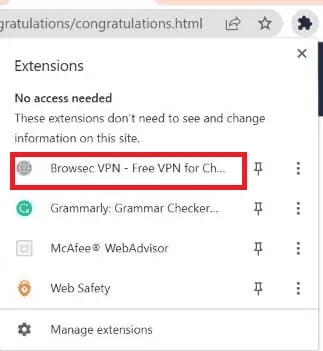
Klicken Sie auf die Browsec-Erweiterung aus der Liste der Erweiterungen, die in Ihren Browsererweiterungen angezeigt werden. Sie können die Browsec VPN-Schnittstelle sehen, die mit der Liste der virtuellen Standortserver installiert ist.
SCHRITT-6: Melden Sie sich an und greifen Sie auf die Website zu
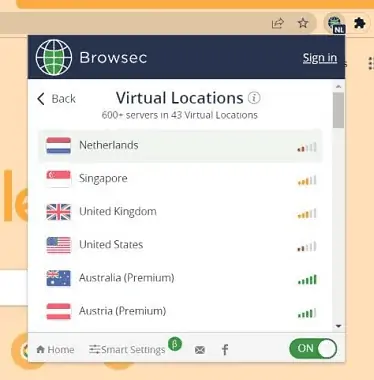
Das ist es! Wählen Sie Ihren gewünschten virtuellen Standortserver aus und greifen Sie ohne Unterbrechungen auf die blockierte Website zu.
Liefern:
- Google Chrome
Werkzeug:
- browsec
Materialien: Software
- Verwandte: 9 besten kostenlosen VPN-Dienste
- 11 Top-Premium-VPN-Dienste
2. Verwendung eines Proxy-Servers:
Ein Proxy-Server wird verwendet, um privat im Internet zu surfen, indem die IP-Adresse und andere persönliche Identifikationsdaten des Benutzers geändert werden. Es gibt 2 Methoden zum Blockieren einer Website über einen Proxyserver.

Methode 1: Entsperren über Proxy-Websites
Das Entsperren über eine Proxy-Website ist die einfachste Methode. Sie können viele Proxy-Websites finden, die zum Entsperren einer blockierten Website verwendet werden. Als Beispiel haben wir eine Website namens Proxysite und auch Unblock-Proxy. Die folgenden einfachen Schritte helfen Ihnen, das Entsperren einer Website über Proxy-Sites zu verstehen.
- Öffnen Sie einen beliebigen Browser auf Ihrem Computer und besuchen Sie eine Proxy-Site. Hier verwende ich „ProxySite.com“, um eine vom Administrator blockierte Website zu entsperren.
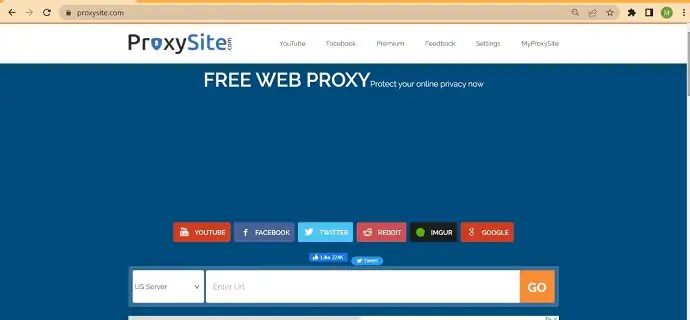
- Geben Sie die oben angegebene Website in die Suchleiste Ihres Browsers ein.
- Die erforderliche Proxy-Website wird in Ihrem Browser geöffnet und Sie finden eine Suchleiste auf der Website.
- Dieses Suchfeld ermöglicht Ihnen den Zugriff auf Server von verschiedenen Standorten aus.
- Wählen Sie zunächst den benötigten Standortserver aus.
- Holen Sie sich die Website-URL, die entsperrt werden muss, und geben Sie sie in das URL-Suchfeld ein, indem Sie den erforderlichen Serverstandort neben der URL auswählen.
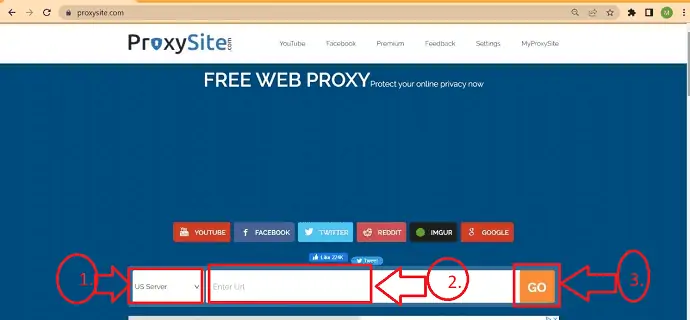
- Das ist es! Ihre Website ist entsperrt und kann ohne Unterbrechung aufgerufen werden.
Methode 2: Entsperren durch Bearbeiten der Browsereinstellungen
Diese Methode unterscheidet sich vollständig von der oben genannten Methode und entsperrt die Website mithilfe der Änderung Ihrer Browsereinstellungen im System. Befolgen Sie die unten angegebenen Schritte:
- Um diese Methode zu implementieren, müssen Sie zunächst eine Proxy-IP-Adresse und einen Port erwerben.
- Sie können verschiedene IP-Adressen und Ports von einigen der angegebenen Websites wie „Spys“ erwerben.
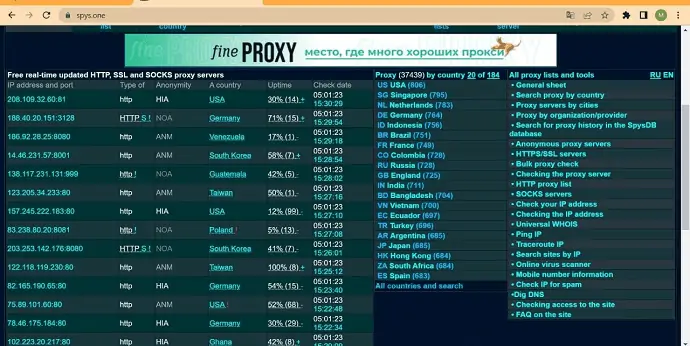
- Öffnen Sie einen Chrome-Browser und klicken Sie auf die 3 vertikalen Punkte in der oberen rechten Ecke des Browsers.
- Es erscheint ein Popup-Fenster, in dem Sie auf das Symbol „Einstellungen“ klicken, und ein neues Fenster wird angezeigt, in dem Sie auf das Symbol „System“ klicken können.
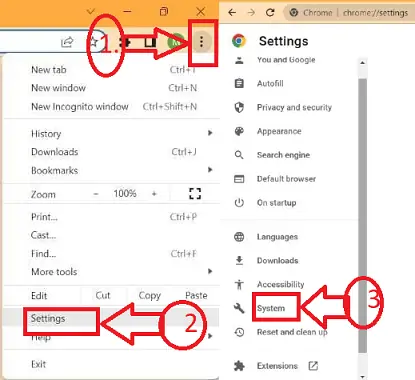
- Ein neues Fenster öffnet sich und Sie können die Option „Proxy-Einstellungen Ihres Computers öffnen“ finden. Klicken Sie darauf und Sie werden zum Netzwerk- und Internetmenü des Systems weitergeleitet, wo Sie die Option „Proxy-Server verwenden“ finden.
- Neben dem Symbol „Proxyserver verwenden“ finden Sie ein Einrichtungssymbol. Klicken Sie darauf.
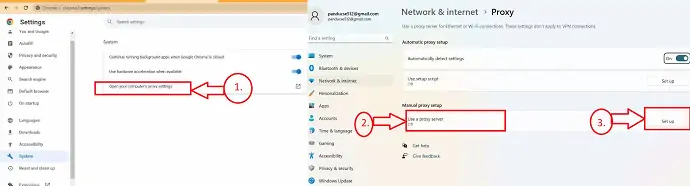
- Das Fenster „Proxyserver bearbeiten“ wird angezeigt. Schalten Sie den Proxy-Server ein und kopieren Sie eine beliebige IP-Adresse und einen beliebigen Port von der „Spys.one“-Website.
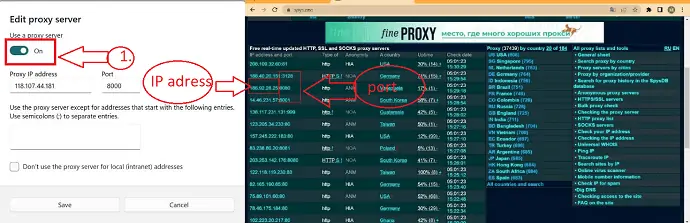
- Fügen Sie die kopierte IP-Adresse und den Port in die angegebenen Bereiche des Fensters ein und klicken Sie auf „Speichern“ und fertig! und öffnen Sie die blockierte Website und greifen Sie bequem darauf zu.
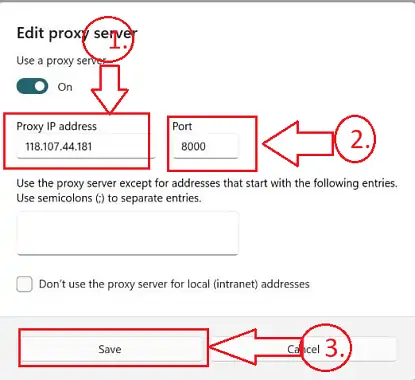
Ebenso können wir auf die Proxy-Einstellungen in anderen Browsern wie Mozilla und Opera zugreifen, indem wir das gleiche oben beschriebene Verfahren befolgen.
Fazit:
Manchmal müssen Sie möglicherweise eine Website entsperren, die vom Administrator blockiert wurde. Dies kann eine schwierige Aufgabe sein, aber mit Hilfe unseres Blogbeitrags können Sie die Website ganz einfach entsperren und darauf zugreifen. Alles, was Sie tun müssen, ist unseren einfachen Schritten zu folgen, und Sie werden die Website in kürzester Zeit entsperren. Wir hoffen, dass dies hilft, und wünschen Ihnen viel Glück!
Ich hoffe, dieses Tutorial hat Ihnen geholfen , eine vom Administrator blockierte Website zu entsperren . Bitte teilen Sie uns über die Kommentarbereiche mit, wenn Sie etwas sagen möchten. Wenn Ihnen dieser Artikel gefällt, teilen Sie ihn bitte und folgen Sie WhatVwant auf Facebook, Twitter und YouTube, um weitere technische Tipps zu erhalten.
- Verwandte : 8 besten nicht blockierten Musikseiten, um Musik überall zu genießen.
- 2 Möglichkeiten, einen Freund auf Facebook zu entsperren.
- So entsperren Sie die Telegram Messenger App in Russland, China, Indonesien usw.
FAQ
Wie kann ich das Chromebook meiner Schule dazu bringen, Websites zu entsperren?
Navigieren Sie zu den Chrome-Einstellungen. Klicken Sie unter „Inhaltseinschränkungen“ auf den Link „Websites blockieren“. Klicken Sie auf die Schaltfläche „Site hinzufügen“, nachdem Sie die Website-URL in das Feld „URL“ eingegeben haben.
Wie kann ich den Administrator auf meinem Chromebook loswerden?
Wählen Sie auf der Chromebook-Anmeldeseite das Profil aus, das Sie löschen möchten. Wählen Sie den Abwärtspfeil neben dem Profilnamen aus. Wählen Sie, diesen Benutzer zu entfernen. Wählen Sie, diesen Benutzer aus dem angezeigten Popup zu entfernen.
Welcher Browser kann auf verbotene Websites zugreifen?
Entsperren Sie verbotene Websites mit dem Tor-Browser. Als Antwort auf die Online-Unterdrückung ist der Tor-Browser ein kostenloses Open-Source-Tool zur Anonymisierung des Internets. Ihre IP wird vor dem Zielserver und die IP des Zielservers vor Ihrem ISP verborgen, indem Ihre Daten über ein Netzwerk freiwilliger Server übertragen werden.
Wie kann ich die administrativen Einschränkungen von Chrome deaktivieren?
Greifen Sie auf Ihre Google Admin-Oberfläche zu, indem Sie sich anmelden. Gehen Sie in der Admin-Konsole zum Menü Konto. Um eine Rolle zu ändern, klicken Sie auf den Link für diese Rolle. Wechseln Sie zu Privilegien. Scrollen Sie zu den Diensten in den Privilegien der Verwaltungskonsole. Wählen Sie alle Rechte aus, die Benutzer in dieser Rolle haben sollen, indem Sie die entsprechenden Kästchen markieren.
